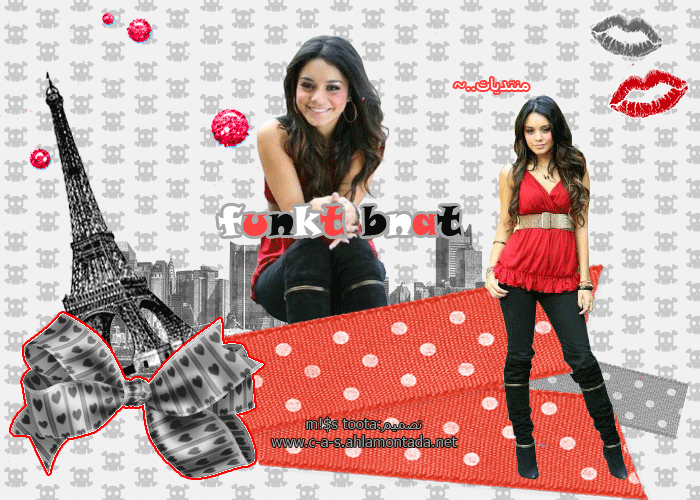smart
مُـشرف القسم ~/ الإسلآمي


عدد الرسائل : 703
رقم العضوية : 17
الدولة : 
المزاج : 
My SMS :
تاريخ التسجيل : 30/11/2007
 |  موضوع: خفايا البحث واسرار جوجل موضوع: خفايا البحث واسرار جوجل  السبت يونيو 21, 2008 12:19 pm السبت يونيو 21, 2008 12:19 pm | |
|
السلام عليكم ورحمة الله وبركاته!!!
قوقل موسوعه رائعه ولا يستغني عنها احد عند البحث في الانترنت لكن هل تعتقد انك تستفسد منها الاستفادة الكامله !! :
تفضل هنا وخذ المزيد من طرق البحث!!!
تعالوا نتعلم طرق جديدة عملية في البحث:
1- العلامة ( + )
الفائدة منها هي البحث عن جميع المواقع التي تحوي جميع الكلمات ...
مثال :
لكي تبحث عن المواقع التي تحوي الكلمتين school و teacher ضع البحث بهذه الصورة : -
school +teacher
================
2- العلامة ( - )
الفائدة منها هي البحث عن جميع المواقع التي تحوي كلمة و لاتحوي كلمة أخرى
مثال :
لكي تبحث عن المواقع التي تحوي الكلمة school و لا تحوي الكلمة teacher ضع البحث بهذه الصورة : -
school -teacher
================
3-علامات التنصيص ( " " )
الفائدة منها هي البحث عن جميع المواقع التي تحوي ما بداخلها بالكامل و بنفس الترتيب
مثال : -
لكي تبحث عن المواقع التي تحوي الجملة children books و بالكامل و بنفس الترتيب ضع البحث بهذه الصورة : -
"children books"
================
4- الرابط ( OR )
الفائدة منه هي البحث عن جميع المواقع التي تحوي إحدى الكلمات أو جميعها
مثال : -
لكي تبحث عن المواقع التي تحوي الكلمة school أو الكلمة teacher أو كليهما معاً ضع البحث بهذه الصورة : -
school OR teacher
================
5 - ( intitle )
الفائدة منه هي البحث عن جميع المواقع التي تحوي كلمة في العنوان المخصص للمواقع على google
مثال : -
لكي تبحث عن المواقع التي تحوي الكلمة school في العنوان الظاهر على google ضع البحث بهذه الصورة : -
intitle:school
================
6 - ( allintitle )
نفس الفائدة السابقه و لكن الفرق أنه هنا بإمكانك أن تبحث عن أكثر من كلمة
مثال : -
لكي تبحث عن المواقع التي تحوي الكلمات school و teacher و book و ذلك في العنوان الظاهر على google ضع البحث بهذه الصورة : -
allintitle:school teacher book
================
7 - ( inurl )
الفائدة منه هي البحث عن جميع المواقع التي تحوي كلمة في عنوان الموقع على الانترنت
مثال : -
لكي تبحث عن المواقع التي تحوي الكلمة school و ذلك في عنوانها على الانترنت ضع البحث بهذه الصورة : -
inurl:school
================
8 - ( allinurl )
نفس الفائدة السابقه و لكن الفرق أنه هنا بإمكانك أن تبحث عن أكثر من كلمة
مثال : -
لكي تبحث عن المواقع التي تحوي الكلمات school و teacher و book و ذلك في عنوانها على الانترنت ضع البحث بهذه الصورة : -
allinurl:school teacher book
================
9 - ( cache )
الفائدة منه هي الاستفادة من موقع google لسحب الموقع المراد بالكامل مع الاشارة إلى الكلمات المراد البحث عنها
مثال : -
نريد أن نبحث عن كلمة boy في الموقع www.school.com ضع البحث بهذه الصورة : -
cache:www.school.com boy
================
10 - ( link )
الفائدة منه هي إيجاد المواقع التي تحوي رابطاً للموقع المراد البحث عنه
مثال : -
نريد أن نبحث عن المواقع التي تحوي الرابط www.yahoo.com ضع البحث بهذه الصورة : -
link:www.yahoo.com
================
11 - ( related )
الفائدة منه هي إيجاد الروابط التي يكون فيها الموقع المذكور الصفحة الرئيسية
مثال : -
نريد أن نبحث عن الروابط الموجودة في الموقع www.yahoo.com ضع البحث بهذه الصورة : -
related:www.yahoo.com
================
12 - ( info )
يعطيك معلومات عن الموقع الذي تريده
مثال : -
نريد معلومات عن الموقع www.yahoo.com ضع البحث بهذه الصورة : -
info:www.yahoo.com
================
13 - ( stocks )
يستخدم كثيراً مع الرموز لاعطائك معلومات مفصلة مثلاً عليك وضع رمز شركة لا أن تضع اسمها
مثال : -
لكي تحصل على معلومات عن Intel و Yahoo ضع البحث بهذه الصورة : -
stock: intc yahoo
أسرار البحث في قوقل (google)
كثير منا يعرف موقع البحث قوقل (google) ونجعله صفحة البدائية أحياناً
ولكن نجهل أهم شي فيه قبل البحث في الموقع
وهذا شرح مبسط للموقع
وان شاء الله تعم الفائدة للجميع
====================
من الصفحة الرئيسية أبحث عن كلمة
تفضيلات أو بالانجليزي (Preferences)
ستجدها بجانب مكان كتابة كلمات البحث
أضغط عليها
ومن ثم ستفتح لك صفحة جديدة:-
==============
أولا : Interface Language
وهي لغة واجهة الموقع , حددها كما تريد
=============
ثانيا : البحث Language
وهي لغة البحث , يعني اللغة التي تريد أن تبحث عنها , فأذا أردت
مواقع بالانلجيزية فأختر الانجليزية ,
وهكذا , ( هنا أقترح أن تختار الأختيار الأول وهو البحث for pages written in any language )
أما أذا أردت لغة معينة , فأختر الأختيار الثاني , البحث only for pages written in these language
وحدد اللغات التي تريد البحث بها , ( يمكنك أختيارأكثر من لغة واحدة )
==============
ثالثا : Safeالبحث Filtering
وهو أختيار عدم اظهار المواقع الأباحية , وهنا أختر الأختيار الأول وهو Use strict filtering
==============
رابعا : Number of Results
وهو عدد النتائج في الصفحة الواحدة
يمكنك التحكم في عدد النتائج التي تعرض لك في الصفحة الواحدة ( هنا أقترح أختيار 10 حتى تأتي النتائج بسرعة )
==============
خامسا : Results Window
هنا أقترح أختيار هذه الخاصية بوضع علامة صح ,
وذلك لأنك عندما تبحث عن معلومة , فأنت لاتريد في كل مرة
ان تضغط الزر الأيمن على كل نتيجة وتختار Open in a new window أو أفتح في نافذة جديدة ,
فهذا الأختيار يقوم بذلك بمجرد ضغطك على الوصلة بحيث يحافظ لك على النتائج الظاهرة أمامك
حتى تعود لها وتستمر في البحث في بقية النتائج
بعد ذلك اضغط زر Save Parafrances
وتمتع بمحرك بحث Google على كيفك
==========================
تريد البحث في قوقل وانت منسدح ادخل عالرابط
http://blog.outer-court.com/rotated/
طريقة غريبة ولكن ناجحة
===============
هل تريد البحث عن الكركات
بكل بساطه روح جوجل واكتب اسم البرنامج بالكامل واكتب بعدها crack
مثلا ابغى برنامج Adobe Photoshop CS2
اروح للجوجل واكتب
Adobe Photoshop+CS2+crack
جرب بكلمة كراك لو ما لقيت اللي تبيه جرب بكلمة serial أو كلمة SN او جرب بكلمة keygen او كلمة full
الى ما تلاقي حاجتك
مو لازم مواقع كراك وزحمه :-)
==========================
عندما تريد ان تبحث عن سيريل نمبر فى google
ضع هذه الاحرف بعد كلمة البحث
GC6J3
GTQ62
FP876
D3DX8
94FBR
مثلا للبحث عن Adobe Photoshop CS2
Adobe Photoshop CS2 GC6J3
او
Adobe Photoshop CS2 GTQ62
او
Adobe Photoshop CS2 FP876
وهكذا
وسوف تجد النتيجه مذهله تستحق التجربه
ارجو الاستفاده من هذه الطريقه
===================================
وتستطيع تنزيل وتثبيت شريط الادوات الخاص بمحرك البحث قوقل
ومن هذه الصفحة تختار اللغة التي تريد تثبيت الشريط بها
http://toolbar.google.com/
==================
برنامج رائع، حجمه 425 كيلوبايت،
يتميز بأن يكون جاهزا في الويندوز حيث يمكن البحث على الانترنت دون أن تدخل على المتصفح، ويظهر النتائج في ويندوز صغيرة
موقع الشركه
http://toolbar.google.com/deskbar/
جوجل .. صديق لا غنى عنه | |
|
.. p!nK fLoWeR ..
؛ الإدآرهـ ..}



عدد الرسائل : 1358
الإِقامة : فـوـوـوق السحــآآب ^_^
رقم العضوية : 4
المزاج : 
لِـ حسناتكـ : 
My SMS :
تاريخ التسجيل : 11/10/2007
 |  موضوع: رد: خفايا البحث واسرار جوجل موضوع: رد: خفايا البحث واسرار جوجل  الأحد يونيو 29, 2008 12:38 pm الأحد يونيو 29, 2008 12:38 pm | |
| موضوع رائع ومتكـآآمل ..
الف شكر لك على الطرح .. | |
|
smart
مُـشرف القسم ~/ الإسلآمي


عدد الرسائل : 703
رقم العضوية : 17
الدولة : 
المزاج : 
My SMS :
تاريخ التسجيل : 30/11/2007
 |  موضوع: رد: خفايا البحث واسرار جوجل موضوع: رد: خفايا البحث واسرار جوجل  الثلاثاء يوليو 01, 2008 11:13 am الثلاثاء يوليو 01, 2008 11:13 am | |
| | |
|